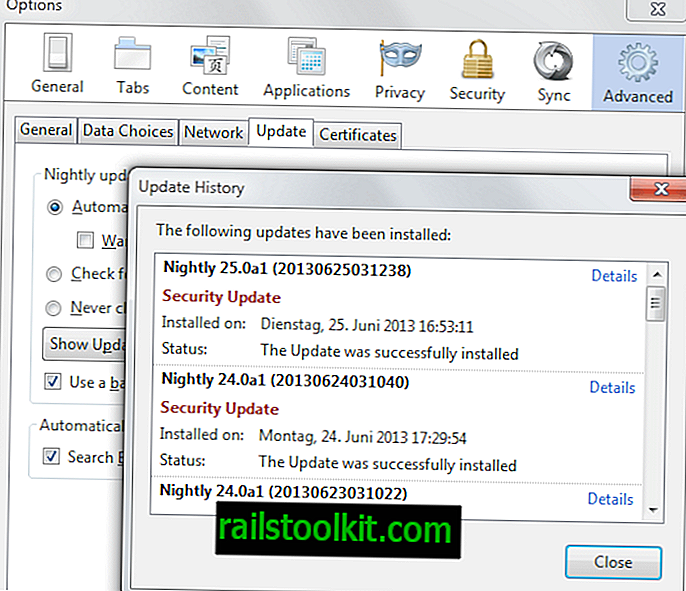ผู้ใช้ที่มีความชำนาญด้านเทคโนโลยีอาจทราบว่าเซิร์ฟเวอร์สื่อคืออะไร นี่คือคำอธิบายสั้น ๆ สำหรับผู้ที่ยังใหม่กับแนวคิด
เมื่อคุณติดตั้งโปรแกรมเซิร์ฟเวอร์สื่อในคอมพิวเตอร์ของคุณโปรแกรมนั้นจะกลายเป็นโฮสต์เซิร์ฟเวอร์ของคุณ คุณสามารถเชื่อมต่อกับมันจากโทรศัพท์ของคุณและสตรีมสื่อที่เก็บไว้ในฮาร์ดไดรฟ์ของคอมพิวเตอร์ของคุณ ลองคิดดูเช่น YouTube หรือ Spotify แต่คอมพิวเตอร์ของคุณเป็นเซิร์ฟเวอร์และเนื้อหาที่มีให้ใช้จะขึ้นอยู่กับไฟล์สื่อในคอมพิวเตอร์

เรากำลังจะไปดูที่ Jellyfin ซึ่งเป็นทางเลือกฟรีและโอเพนซอร์สสำหรับ Plex เซิร์ฟเวอร์ Jellyfin พร้อมใช้งานสำหรับ Linux distros, macOS และ Windows และเราจะใช้ Windows สำหรับคำแนะนำนี้
เคล็ดลับ : ลองดูรายการทางเลือกยอดนิยมของ Windows Media Center บนตัวเลือกอื่น ๆ
กระบวนการนี้ใช้เวลาค่อนข้างนาน แต่ก็ค่อนข้างง่ายและคุณไม่ต้องการทักษะทางเทคนิคใด ๆ ฉันจะพยายามทำให้มันง่ายที่สุด
คุณจะต้องต่อไปนี้:
- คอมพิวเตอร์ที่เชื่อมต่อกับเราเตอร์ของคุณ ไม่สำคัญว่าจะเป็นแบบมีสาย / ไร้สาย แต่คุณจะต้องใช้ Wi-Fi เพื่อสตรีมเนื้อหาไปยังอุปกรณ์ที่เชื่อมต่อกับเครือข่ายไร้สาย
- โปรแกรมเซิร์ฟเวอร์สื่อ (Jellyfin)
- โทรศัพท์หรืออุปกรณ์สตรีมมิ่งที่มีแอพไคลเอนต์ (แอพ Jellyfin mobile หรือแอพ Plex)
วิธีการติดตั้ง Jellyfin บน Windows
1. ดาวน์โหลดเซิร์ฟเวอร์ Jellyfin ล่าสุดจากเว็บไซต์ทางการ
2. แยกไฟล์เก็บถาวรและรัน Jellyfin.exe
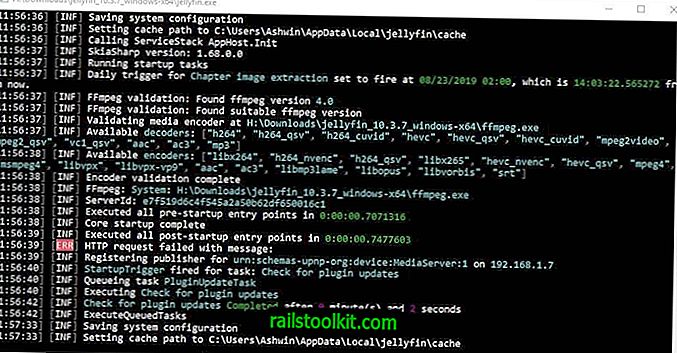
3. หน้าต่างพรอมต์คำสั่งควรเปิดและติดตั้งบริการที่จำเป็น เปิดหน้าต่างนี้ไว้เป็นแอปเซิร์ฟเวอร์
4. โปรแกรมจะเปิดแท็บเบราว์เซอร์ใหม่และแสดงคู่มือเริ่มต้นอย่างรวดเร็วของ Jellyfin
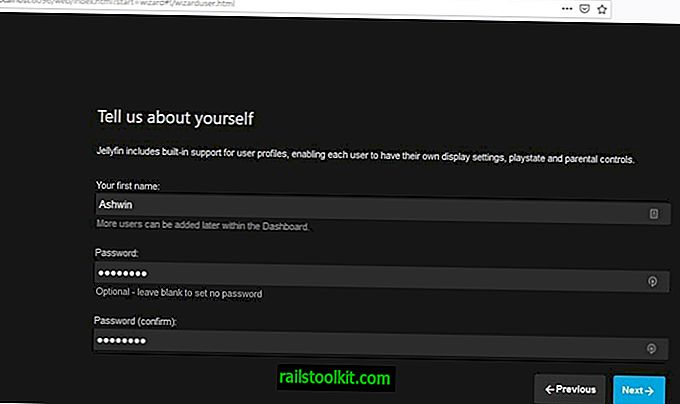
5. ทำตามคำแนะนำบนหน้าจอเพื่อตั้งค่าชื่อบัญชีและรหัสผ่านของเซิร์ฟเวอร์ในพื้นที่ของคุณ
6. ถัดไปคุณจะถูกขอให้เพิ่มไลบรารีสื่อของคุณ เลือกโฟลเดอร์ในคอมพิวเตอร์ของคุณ (หรือ HDD ภายนอก USB) ที่มีภาพยนตร์รายการทีวีเพลงที่คุณต้องการสตรีม

หมายเหตุ: เลือกหมวดหมู่ที่เหมาะสมสำหรับแต่ละโฟลเดอร์เช่นหมวดรายการทีวีสำหรับโฟลเดอร์ชุดทีวีของคุณภาพยนตร์สำหรับโฟลเดอร์ภาพยนตร์ อาจฟังดูชัดเจน แต่มีเหตุผลว่าทำไมคุณควรเลือกหมวดหมู่ที่เกี่ยวข้อง โปรแกรมดึงข้อมูลเมตา / อาร์ทจากแหล่งข้อมูลที่เกี่ยวข้องบนอินเทอร์เน็ตและแสดงในแอพอุปกรณ์ไคลเอ็นต์
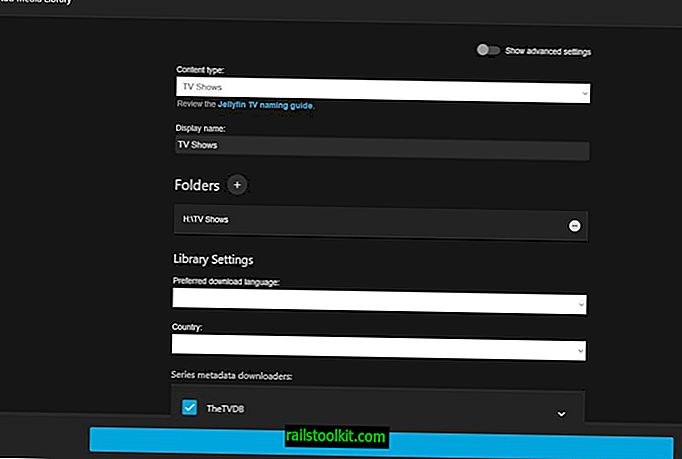
7. คุณจะเห็นการตั้งค่าพิเศษบางอย่างขณะเลือกโฟลเดอร์ แต่นอกเหนือจากการเลือกภาษาและภูมิภาคการตั้งค่าเหล่านี้ส่วนใหญ่เป็นทางเลือก เราครึ่งทางนั่น
วิธีเชื่อมต่อกับเซิร์ฟเวอร์ Jellyfin ของคุณ
1. เมื่อคุณตั้งค่าไลบรารีสื่อแล้วคุณจะเข้าสู่หน้าแรกของเซิร์ฟเวอร์ (ดูภาพหน้าจอแรก)
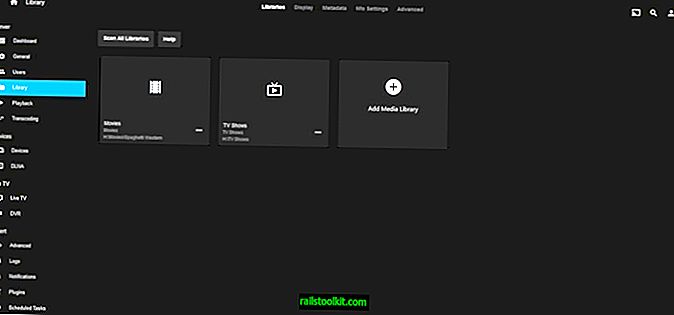
2. คลิกที่ไอคอนเมนูทางด้านซ้ายและเลือกตัวเลือก "แผงควบคุม" (ส่วนงานธุรการ)
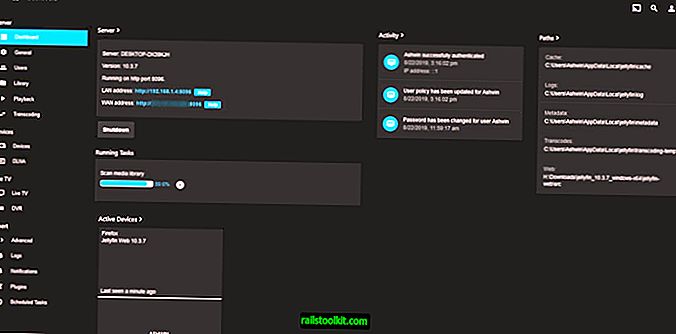
3. ที่นี่คุณจะเห็นชื่อเซิร์ฟเวอร์หมายเลขเวอร์ชัน (ของ Jellyfin) หมายเลขพอร์ต (8096) และ 2 URL ที่อยู่ LAN และที่อยู่ WAN
ที่อยู่ LAN คือ URL ของโฮสต์ในตัวเครื่องเช่นว่าจะใช้เมื่อเซิร์ฟเวอร์และอุปกรณ์ไคลเอนต์ของคุณอยู่ในเครือข่ายเดียวกัน (เช่นเครือข่ายในบ้านของคุณที่พีซีและโทรศัพท์เชื่อมต่อกับ Wi-Fi เดียวกัน)
ที่อยู่ WAN เป็น URL ที่คุณสามารถใช้เชื่อมต่อกับเซิร์ฟเวอร์จากเครือข่ายระยะไกล (เมื่อคุณออกจากบ้านและต้องการส่งกระแสข้อมูลสื่อจากเซิร์ฟเวอร์ของคุณ)
4. ดาวน์โหลดแอปไคลเอ็นต์ Jellyfin บนอุปกรณ์ที่คุณต้องการใช้สำหรับการสตรีม: โทรศัพท์ Android (Google Playstore) หรือ Android TV (Amazon FireStick, Google Chromecast) หรือ Kodi
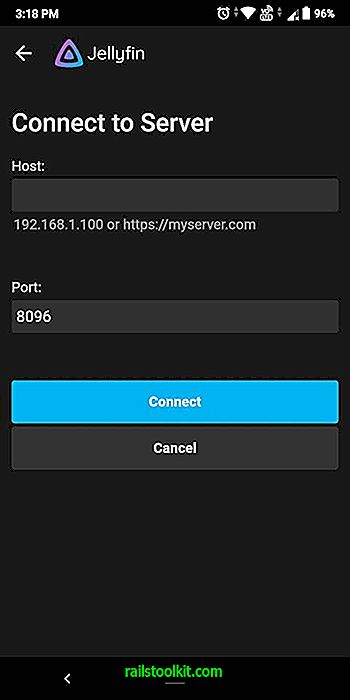
5. เปิดแอปไคลเอ็นต์และคุณจะได้รับแจ้งให้ป้อน URL ของเซิร์ฟเวอร์ที่จะเชื่อมต่อ อ้างถึงขั้นตอนที่ 3 เพื่อรับ URL พิมพ์โดยไม่ต้องเพิ่มหมายเลขพอร์ตที่ท้าย สำหรับเช่นฉันต้องพิมพ์ 192.168.1.4
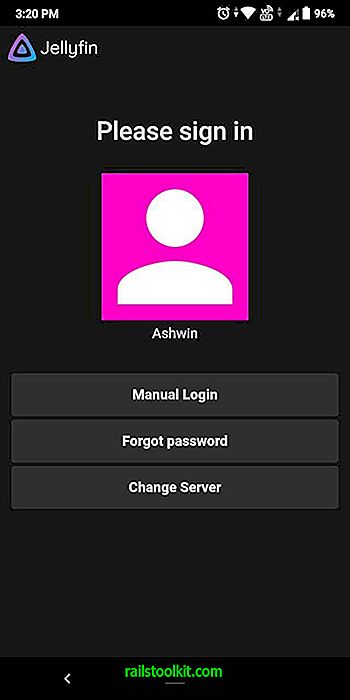
6. ป้อนรหัสผ่านที่คุณตั้งค่าในขณะที่กำหนดค่าเซิร์ฟเวอร์เพื่อตรวจสอบการเชื่อมต่อของคุณ
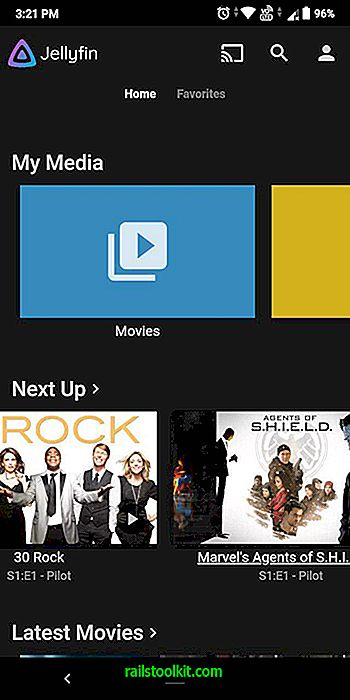
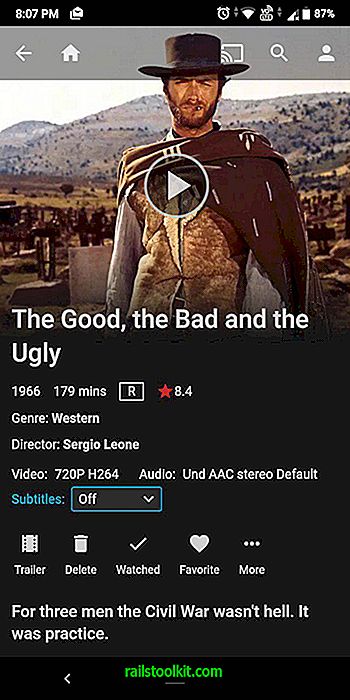
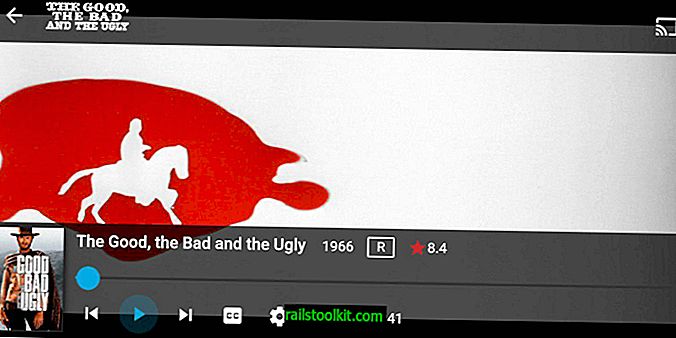
นั่นคือทั้งหมดที่มีให้มัน ฉันใช้แอพ Jellyfin บนโทรศัพท์ Android ของฉันเพื่อเชื่อมต่อกับเซิร์ฟเวอร์ Jellyfin ที่โฮสต์ไว้ในแล็ปท็อปของฉัน แอพมือถือซิงค์กับห้องสมุดและฉันสามารถดูวิดีโอบนพีซีของฉันทางโทรศัพท์
ปิดคำ
ฉันไม่ได้ใช้เซิร์ฟเวอร์สื่อบ่อย ๆ แต่เมื่อฉันใช้ Plex ฉันสะดุดกับ Emby เมื่อค้นหาทางเลือกแล้วพบว่ามันเป็นการละเมิด GPL พวกเขาหยุดปล่อยซอร์สโค้ดแล้วไปเป็นเจ้าของ
คุณสามารถค้นหาตัวเลือกพรีเมี่ยมบนเว็บไซต์ทางการและเว็บไซต์เดียวกันบอกว่าโปรแกรมได้รับอนุญาตภายใต้ GPL v2 หน้า GitHub แสดงการส่งมอบครั้งล่าสุดเมื่อวันที่ 20 ก.ย. 2018 นักพัฒนายืนยันเมื่อถึงจุดหนึ่งว่ามีเพียงบางส่วนของแอปที่ใช้แหล่งข้อมูลปิด นั่นเป็นการละเมิดใบอนุญาตอย่างแน่นอน
ฉันมองหาทางเลือกอยู่เรื่อย ๆ และนั่นคือวิธีที่ฉันได้เรียนรู้เกี่ยวกับ Jellyfin ซึ่งเป็นทางแยกฟรีของ Emby และแอปพลิเคชันโอเพนซอร์ซ การพัฒนาของมันถูกตีชั่วคราวเมื่อ Emby อ้างว่า "ปัญหาลิขสิทธิ์" ในรหัสของ Jellyfin (โอ้คนประชด)
นั่นเป็นตัวเลือกที่ง่ายสำหรับฉันและฉันไปกับ Jellyfin ฉันจะลองใช้แอป Plex เดสก์ท็อปใหม่เพื่อติดตามการปรับปรุงที่อาจเกิดขึ้น ICYMI, Plex ได้ประกาศการสิ้นสุดของ Plex Media Player (30 มกราคม 2563) และตอนนี้มุ่งเน้นไปที่โปรแกรมแบบสแตนด์อโลนสำหรับ macOS, Windows 7 SP1 และสูงกว่า